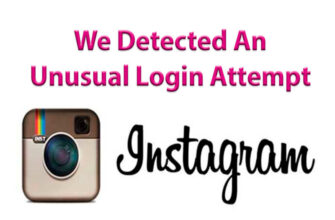Sadržaj članka:
Fotografiju možete izrezati na dijelove za Instagram putem računala programi i mobilne aplikacije. Korištenje podijeljene slike stvara beskrajnu vrpcu, vrtiljak i panoramu. Ovisi o broj dijelova koje je korisnik napravio.
Zašto izrezati fotografiju na Instagramu
Odabir vlasničkog formata za objavljivanje na društvenoj mreži stranice vrijedne pažnje na “beskrajnu vrpcu”. Je velika slika podijeljena u devet dijelova. dijelovi objavljuju se postupno, stvarajući sliku u odjeljku: “Moj stranica “.
Ostale mogućnosti korištenja dijelova slike:
- napravite panoramu. To su dvije ili tri fotografije objavljene u Carousel;
- dodajte u vrtiljak. Pogodno za pregled i detaljnu analizu predmeti na slici;
- igre. Format publikacija u kojima će vlasnik sakriti bilo kakve dijelove slike i zamolite pretplatnike da nagađaju što dalje.
Da biste podijelili fotografiju u 9 dijelova u Intagramu, korisnik Upotrijebite aplikacije i programe trećih strana za PC. Uz njihovu pomoć Možete odabrati broj stavki koje ćete stvoriti. U igri Market i AppStore dostupni su zasebni softverski proizvodi, dizajniran posebno za “beskrajnu vrpcu”.
Kvaliteta rezanih dijelova mora biti u skladu s normom slika. Odnosno, veličina slike je 1080×1080. Inače, posjetitelji korisnika i profila zamijenit će pikselaciju, zamagljivanje i opće pogoršanje kvalitete fotografija.
Kako podijeliti fotografiju na 9 dijelova za Instagram
Postoje tri načina za dijeljenje fotografije na dijelove Instagrama:
- Prijave: Photo Grid i Maker za Instagram.
- Programi: Photoshop.
- Usluge: Imageonline.
Potonja opcija dostupna je i s mobilnog uređaja i s mobilnog uređaja računalo. Korisnik treba posjetiti web mjesto usluge i preuzeti slika.
Kako izreži snimku u devet dijelova pomoću imageonline:
- Idite na uslugu – kliknite: “Preuzmi datoteka “.
- Navedite broj dijelova u širini i visini.


- Nakon uređivanja odaberite format slike.
- Kliknite: “U redu” – nabavite datoteku.
-> Стикер чаты для Сторис Инстаграма
- Niste pronašli odgovor? Postavite pitanje, pripremit ćemo vam i poslati vam odgovor putem e-maila
- Snažna nadogradnja na Instagram računu
Sada se slike mogu preuzeti na pametni telefon ili odmah objava na Instagramu. Da biste prenijeli slike na svoj telefon, koristite Cloud Storage uz sinkronizaciju ili USB kabel
Druga usluga sa sličnim značajkama je PostCron. Upute za uređivanje:
- Idite na stranicu usluge – prenesite snimku.
- Odredite broj elemenata – pomaknite prozor za obrezivanje.
- Podijeli sliku – preuzmi datoteku.
Kao i u prethodnoj metodi, može se dijeliti na računalu ili koristiti mobilnu verziju web lokacije.
Na računalu
Pomoću Photoshopa korisnik može podijeliti slike u nekoliko dijelova. Količina se može odrediti, bez obzira na veličina slike
Kako podijeliti fotografije putem Photoshopa:
- Idite na program – Datoteka – Otvorite.
- Alat: Okviri – desni gumb miša – Izrezivanje.

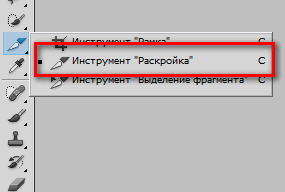
- Kliknite RMB na slici – Dijeli fragment.

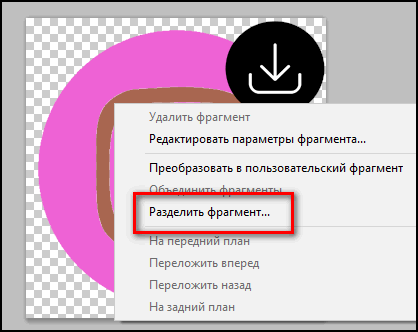
- “Podijeli vodoravno” i “Vertikalno” – navesti količinu “3”.
- Datoteka – Spremite za.
Korisnik označava mjesto u spremištu gdje će se pojaviti sve datoteke. za daljnje objavljivanje na društvenim mrežama. Za objavljivanje u Instagram: ili koristite Instagram aplikaciju za Windows 10, ili putem USB kabela na pametni telefon.
Osim dodavanja broja elemenata, možete odrediti i veličine svaki dio. U odjeljku: “Rezanje” zajedno što pokazuje količinu, trebate unijeti parametre veličine prema piksela.
Na telefon
Pomoću aplikacije Grid Maker možete podijeliti fotografiju na dvije dijelovi za Instagram. Dostupne su i postavke za izradu 6, 9 i 12 elemenata. Upute za rezanje snimke:
- Preuzmite i instalirajte aplikaciju s Play Marketa ili AppStore.
- Otvori – odaberite datoteku iz galerije.

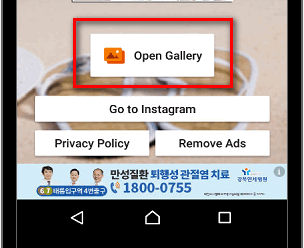
- Od dna naznačite veličinu (9 dijelova – 3 po 3).

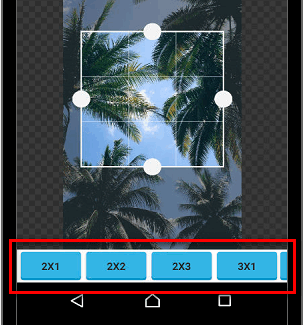
- Kliknite: “Završi” – nabavite pojedine dijelove slike na telefonu.
-> Все способы монетизации Инстаграм аккаунта
Sve stvorene stavke pojavit će se u Galeriji mobilnih uređaja, gdje se mogu objaviti na stranici. U postavkama aplikacije možete odrediti koje dijelove želite zadržati. Na stranici “Spremi”, iznad svake je brojke još uvijek jedno polje za ocjene. Nakon odabira korisnik će dobiti samo potrebno dijelovi slike.
Bez odabira svi će elementi biti spremljeni. U Camera Rollu oni pojavljuju se redom: na početku se prva slika, a deveta – posljednja.
Kako objaviti 9 dijelova fotografije na Instagramu
Ako je korisnik dijelio fotografije na telefonu, dijelovi će biti raspoređeni redom: počevši od prvog. To znači da i post na Instagramu trebate s donjeg desnog ruba. Ako prije dodavanja u profilu nije bilo drugih slika – slike će biti smještene u videu jedna slika. Preporučljivo je prethodno objavljeni iznos postovi su bili ujednačeni i nisu ometali nove, u obliku “beskrajnih” Traka.
Kako prenijeti fotografije na Instagram:
- Idite na Instagram – prijavite se.
- Stvorite publikaciju – odaberite prvu iz Galerije obrezana slika.
- Mjesto na stranici.
Fotografije se mogu objaviti odjednom ili postupno objavljivati svaki element, 3 ili 6 elemenata. Izrežite fotografiju na dijelove u Instagram i post moguće je i putem standardnih funkcija aplikacija. Prilikom spremanja pojavljuje se natpis: Ikona dijeljenja i Instagrama.